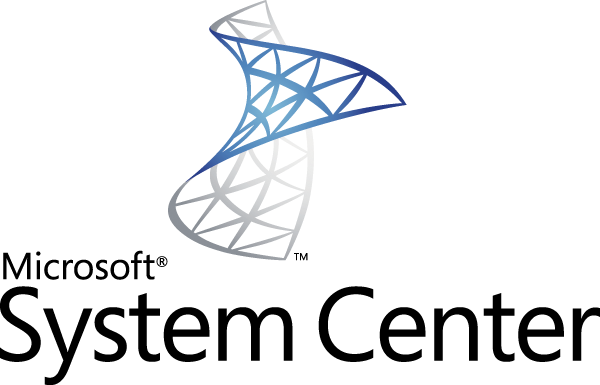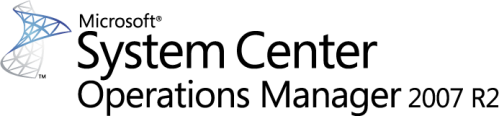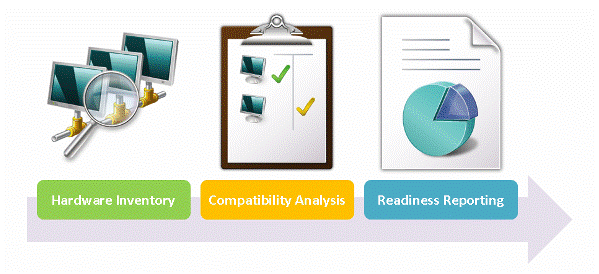2. VDI : Installation de l’infrastructure
Dans mon cas l’implémentation de l’infrastructure n’a pas été chose facile. Les différents besoins nécessaires à son installation m’ont demandé de jongler avec la seule et unique machine que j’avais à ma disposition. J’ai donc réussi à faire fonctionner tous les rôles sur une même machine.
Celle-ci était équipée de Windows Server 2008 R2 avec le rôle Hyper-V. Le but était ensuite de créer 7 machines virtuelles. Quatre m’ont servi à héberger les rôles nécessaires à l’infrastructure :
-
WT-ADDHCP : héberge l’annuaire Active Directory, l’infrastructure DNS et DHCP.
-
WT-RDSSH héberge le rôle Remote Desktop Services Session Host
-
WT-RDSCB héberge le rôle Remote Desktop Services Connexion Broker
-
WT-RDSWA accueille le rôle Remote Desktop Services WebAccess
Quatre autres machines virtuelles sont créées pour accueillir les bureaux virtuels :
-
Deux machines virtuelles servant pour le pôle de machines Windows XP
-
Deux machines virtuelles sous Windows 7 sont attribuées à des utilisateurs externes.
Enfin le dernier rôle Remote Desktop Services Virtualization Host est hébergé sur ma machine physique hébergeant aussi le rôle Hyper-V. Cette machine est reliée par une interface Loopback au reste de mon infrastructure sous environnement virtuel.
Note : Nous ne détaillerons pas l’installation de l’infrastructure Active Directory, DNS et DHCP.
2.1 Considérations et pré requis
Microsoft VDI demande un certains nombres de pré requis nécessaire à son implémentation.
Vous devez par exemple bénéficier d’une machine physique suffisamment puissante pour pouvoir héberger les différentes machines virtuelles. Cette machine doit pouvoir supporter la virtualisation matérielle et l’exécution d’instruction de virtualisation.
D’un point de vue logiciel, nous vous conseillons l’utilisation de Windows Server 2008 R2 pour le rôle Hyper-V. Ceci vous permettra de suivre entièrement l’article et de bénéficier de la fonctionnalité Live Migration offerte par cette nouvelle version.
L’installation des différents rôles Remote Desktop Services nécessitent Windows Server 2008 R2. Terminal Services n’est donc pas supporté pour la mise en œuvre de Microsoft VDI.
Enfin si vous souhaitez mettre en œuvre un scénario de Bureau Virtuel Personnel (Personal Virtual Desktops), vous devez prendre en considération les pré requis Active Directory suivants :
-
Le niveau fonctionnel de domaine doit être au minimum « Windows 2000 Server native mode ». Les niveaux fonctionnels « Windows 2000 Server mixed mode » et « Windows Server 2003 interim mode » ne sont pas supportés pour ce scénario.
-
Si vous souhaitez pleinement bénéficier des fonctionnalités d’attribution des machines virtuelles le schéma de votre forêt Active Directory doit être au moins « Windows Server 2008 »
Note : le scénario pool de machines virtuelles n’est pas soumis à des prérequis Active Directory.
2.2 Installation du rôle Hyper-V
La première brique de cette infrastructure est l’hyperviseur de Microsoft : Hyper-V.
Disponible avec Windows Server 2008 et Windows Server 2008 R2, il permettra de provisionner les environnements virtuels nécessaires à la mise à disposition des postes de travail.
Nous l’avons vu précédemment, le Service Pack 1 de Windows Server 2008 R2 apporte des nouveautés en relation avec la notion de VDI. Ainsi, il est conseillé d’implémenter le Service Pack 1 de Windows Server 2008 R2 dans votre infrastructure VDI pour donner accès à une expérience utilisateur évoluée et à une configuration plus fine des besoins en mémoire. Nous aborderons sa mise en œuvre plus tard dans l’article.
Installer le système d’exploitation de votre choix et configurez le serveur (nom, réseau) selon vos besoins.
Une fois ces configurations préliminaires opérées, ouvrez la console « Server Manager ».
Cliquez sur « Roles » et choisissez « Add Roles ».
L’assistant d’ajout d’un rôle s’ouvre, passez la première page et côchez ensuite le rôle « Hyper-V » :
Sur l’écran « Virtual Networks », sélectionnez les cartes réseaux que vous souhaitez utiliser pour permettre aux machines virtuelles de communiquer avec le reste de l’infrastructure.
Sur la page suivante, cliquez sur « Install » pour confirmer l’installation.
A l’issue de l’installation, un redémarrage est nécessaire.
2.3 Installation du rôle Remote Desktop Session Host
Après avoir mis en place l’hyperviseur qui nous servira d’hôte pour les machines virtuelles, nous allons mettre en place le rôle Remote Desktop Session Host. Pour rappel, son but est de gérer les sessions d’utilisateur. Il sera utilisé dans un mode redirection (redirecteur) afin de rediriger les connexions RDP aux machines virtuelles.
Installer Windows Server 2008 R2 sur la machine et configurez (nom d’hôte, réseau …) le serveur selon vos besoins.
Une fois ces configurations préliminaires opérées, ouvrez la console « Server Manager ».
Cliquez sur « Roles » et choisissez « Add Roles ».
L’assistant d’ajout d’un rôle s’ouvre, passez la première page et côchez ensuite le rôle « Remote Desktop Services » :
Sur l’écran permettant le choix des services à installer, choisissez « Remote Desktop Session Host » :
Passez l’écran « Application Compatibility », l’avertissement ne concerne pas VDI puisque le serveur sera dans un mode redirecteur.
Sur la page « Authentication Method » choisissez l’authentification qui vous convient. Pour des raisons de sécurité, il est vivement conseillé d’utiliser « Network Level Authentication ». Attention cette authentification n’est pas supportée nativement par les clients Windows XP. Ceux-ci doivent utiliser le client RDP 6.1 pour pouvoir en bénéficier.
Sur l’écran « Licensing Mode », laissez la case « Configure Later » et passez à l’étape suivante.
Passez l’étape « User Groups » et « Client Experience » qui ne nous concerne pas lors de l’utilisation du serveur Remote Desktop Session Host en mode Redirection.
Sur la page suivante, cliquez sur « Install » pour confirmer l’installation. A l’issue de l’installation, un redémarrage du serveur est nécessaire.
Une fois le redémarrage effectué, confirmez le résultat de l’installation :
2.4 Installation du rôle Remote Desktop Connexion Broker
Le but du Connexion Broker est de faire l’intermédiaire entre les utilisateurs et le service final. Son rôle sert de conseillé pour les utilisateurs afin de leur proposer les services et de donner les informations nécessaires à son accès Il identifie les machines virtuelles pour les utilisateurs afin d’initier la connexion à distance.
Pour procéder à son installation, préparez une machine en installant et configurant (nom d’hôte, réseau) Windows Server 2008 R2 ou utilisez le serveur hébergeant le rôle Remote Desktop Session Host.
Ouvrez ensuite la console « Server Manager » et cliquez sur « Roles » puis choisissez « Add Roles ».
L’assistant d’ajout d’un rôle s’ouvre, passez la première page et côchez ensuite le rôle « Remote Desktop Services ».
Sur l’écran permettant le choix des services à installer, choisissez « Remote Desktop Connexion Broker» :
Sur la page suivante, cliquez sur « Install » pour confirmer l’installation. Assurez-vous ensuite du résultat de l’installation :
2.5 Installation du rôle Remote Desktop Virtualization Host
Sur la machine hébergeant le rôle Hyper-V, nous devons installer le rôle Remote Desktop Virtualization Host permettant de superviser les sessions de machines virtuelles et les reporter au serveur RD Connection Broker. Il prépare aussi la machine virtuelle pour la connexion bureau à distance quand une requête est faite par le serveur RD Connection Broker.
Pour cela sur le serveur Hyper-V, ouvrez la console « Server Manager ».
Cliquez sur « Roles » et choisissez « Add Roles ».
L’assistant d’ajout d’un rôle s’ouvre, passez la première page et côchez ensuite le rôle « Remote Desktop Services ».
Sur l’écran permettant le choix des services à installer, choisissez « Remote Desktop Virtualization Host » :
Sur la page suivante, cliquez sur « Install » pour confirmer l’installation. Assurez-vous ensuite du résultat de l’installation :
2.6 Installation du rôle Remote Desktop Web Access
Le dernier rôle nécessaire au fonctionnement de l’architecture pour des utilisateurs internes à l’entreprise est le portail Remote Desktop. Remote Desktop Web Access (RD Web Access) fournit aux utilisateurs une vue agrégée des applications distantes et des connexions de bureau à distance via un portail Web. En utilisant RD Web Access, un utilisateur peut voir toutes les applications distantes et bureaux virtuels qui lui sont attribués.
Pour procéder à son installation, préparez une machine en installant et configurant (nom d’hôte, réseau) Windows Server 2008 R2.
Ouvrez ensuite la console « Server Manager » et cliquez sur « Roles » puis choisissez « Add Roles ».
L’assistant d’ajout d’un rôle s’ouvre, passez la première page et côchez ensuite le rôle « Remote Desktop Services ».
Sur l’écran permettant le choix des services à installer, choisissez « Remote Desktop Web Access » :
En cliquant sur Next, l’assistant vous avertit qu’il doit installer d’autres rôles nécessaires à son exécution. Le serveur doit notamment disposer du serveur Web IIS et des outils d’administration à distance. Cliquez sur le bouton « Add Required Role Services ».
Sur l’écran suivant, l’assistant vous montre la liste des services du rôle Web Server (IIS) nécessaires au fonctionnement du portail. Cliquez sur « Next »
Sur la page suivante, cliquez sur « Install » pour confirmer l’installation. Assurez-vous ensuite du résultat de l’installation :
Notez que l’utilisation du rôle Remote Desktop Web Access nécessite un certificat. Par défaut, l’installation auto génère un certificat signé par la machine.
Dans le cadre d’une utilisation en production, vous pourrez :
-
Soit associer au portail un certificat attribué par le système de distribution de certificats (PKI) de l’entreprise. L’autorité de certification qui a émise le certificat doit être approuvée par les clients.
-
Soit utiliser un certificat délivré par une autorité de certification publique.
-
Soit utiliser le certificat auto-signé (déprécié !!) de la machine qui doit être ajouté au catalogue des autorités de certifications approuvées. Nous verrons ce cas pour ne pas trop compliquer l’implémentation de la solution.
Si vous souhaitez publier le portail sur Internet à destination d’utilisateurs externes, il est conseillé d’utiliser un certificat délivré par une autorité de certification publique.
Revenir au plan : http://microsofttouch.fr/blogs/js/pages/microsoft-virtual-desktop-infrastructure-vdi-sous-tous-ses-angles.aspx